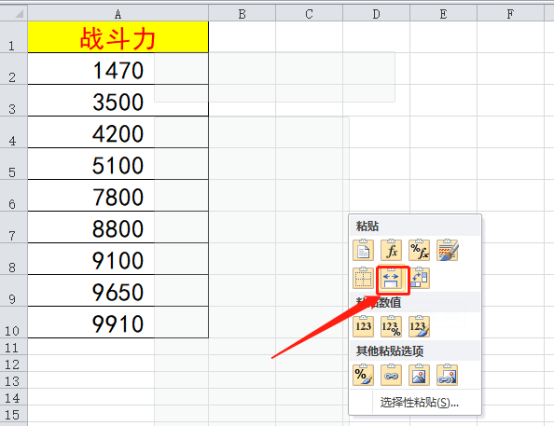你知道Excel表格复制到另一个表格中怎么保持格式不变吗? |
您所在的位置:网站首页 › word如何复制一整页表格格式不变 › 你知道Excel表格复制到另一个表格中怎么保持格式不变吗? |
你知道Excel表格复制到另一个表格中怎么保持格式不变吗?
|
Excel软件是我们办公中经常用到的软件,它是我们工作中的好帮手。它功能强大,还能提升我们的工作效率,非常使用。有时候,我们在使用Excel表格时经常会遇到复制整个表格的操作。但是,我们会发现,当我们把表格复制到另一个表格的时候,原先表格中的格式都不见了,如何才能在复制的时候保持格式不变呢?
一起来看一下吧!感兴趣的同学一起来看一下吧!
方法1:
1、首先,我们打开Excel软件,找到需要处理的表格;然后,我们选中需要复制的单元格。 2、接着,我们点击鼠标【右键】,点击【复制】的按钮。 3、下一步,我们选中需要粘贴的单元格,点击鼠标【右键】,点击【选择性粘贴】的按钮。 4、然后,我们点击【保留原列宽】,即可将表格复制到新工作表保持格式不变。(如图所示) 方法2:
1、我们依旧选中需要复制的单元格。 2、接着,我们点击【菜单栏】中的【开始】的按钮。 3、之后,我们点击【格式刷】的按钮。 4、接着,我们在想要粘贴的单元格里点击鼠标【左键】,即可将表格复制到新工作表保持格式不变。(如图所示) 好了,以上分享的两种方法就是Excel表格保持格式不变的方法了,你们学会了吗?那我们今天的分享到这里就结束了,我们下期再见吧!
本篇文章使用以下硬件型号:联想小新Air15;系统版本:win10;软件版本:Microsoft Office Excel 2010。 |
【本文地址】
今日新闻 |
推荐新闻 |